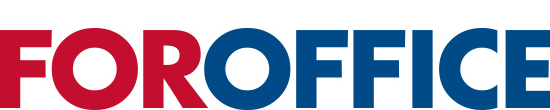Создание
На этом этапе вы работаете с графическим программным обеспечением для создания готового дизайна вашего продукта. Он может включать в себя изображения, предоставленные вашими клиентами, оригинальные произведения искусства, которые вы создали или приобрели, фотографии, логотипы, надписи. Основная цель на этом этапе — создать максимально качественное изображение.
Несмотря на то, что сублимация имеет возможность переноса готовых изображений с чрезвычайно высоким уровнем детализации, четкости и резкости, конечный продукт никогда не будет лучше исходного изображения. И если исходное изображение изначально низкого качества, то и сублимированный дизайн будет таким же.
Большинство типов профессионального графического программного обеспечения (Adobe Creative Suite, CorelDRAW, Photoshop, Silhouette) можно использовать для создания, редактирования и / или изменения графического объекта для сублимации. Если выбранная вами программа может экспортировать графические файлы с высоким разрешением в стандартные форматы (JPEG, PNG, GIF, TIF, EPS) и поддерживает возможность экспорта для печати изображений, с первым этапом процесса сублимации вы точно справитесь.
Существует два основных типа цифровых графических форматов изображений: векторный и растровый. Формат файла определяет, как и что можно редактировать в изображении.
Растровая графика
Растровая графика или растровое изображение — это структура данных, состоящая из прямоугольной сетки пикселей или цветных точек, представляющих изображение. Большинство снимков, сделанных цифровой камерой или найденных в Интернете, являются примерами растровой графики. Растровое изображение технически классифицируется по ширине и высоте в пикселях и по количеству бит на пиксель (глубина цвета), что определяет количество цветов, которые оно содержит.
Чем больше растровое изображение, тем больше места на диске занимает файл изображения. Например, для изображения размером 640×480 пикселей требуется меньше места для хранения 307 200 пикселей, чем для изображения 3072×2048, которое содержит 6 291 456 пикселей. Для уменьшения размера файлов было разработано несколько алгоритмов сжатия. JPEG, BMP, TIFF, GIF и PNG являются наиболее распространенными форматами для сжатых фалов.
Растровую графику обычно можно уменьшить без потери качества. Однако увеличение растрового изображения за пределы его первоначальных размеров приводит к тому, что оно выглядит неровным и «пиксельным». Растровый файл также трудно изменить без потери информации, хотя есть программное обеспечение, которое может преобразовать растровый файл в векторный для внесения изменений.
Векторная графика
Векторная графика, в отличие от растровых изображений, не состоит из сетки пикселей. Вместо этого графическое изображение состоит из контуров, которые определяются начальной и конечной точкой, наряду с другими точками, кривыми и углами на этом пути. Путь может быть линией, квадратом, треугольником или изогнутой формой, которые можно использовать для создания простых рисунков или сложных диаграмм.
Поскольку векторные изображения не состоят из определенного количества пикселей, их можно масштабировать до большего размера и не терять качество изображения. Увеличение векторной графики приводит к получению объекта с плавными краями и мелкими деталями. Это делает векторную графику идеальным решением для логотипов, которые могут размещаться на визитной карточке, но также могут быть увеличены для заполнения рекламного щита. Распространенные типы файлов векторной графики — это Al, SVG, DRW, CDR и EPS.
 |
| Векторные изображения можно увеличивать или уменьшать до бесконечности без потери разрешения или качества. Отдельные элементы также могут быть перекрашены. |
Типы файлов изображений
Существует много общепризнанных форматов для хранения изображений, мы же приведем перечень наиболее часто используемых из них.
BMP
Файл BMP (обычно называемый растровым изображением) — это растровый или пиксельный формат, который поддерживает только цветовое пространство RGB и битовую глубину 1, 4, 8 или 24 бита на канал. Эти атрибуты делают растровые изображения неподходящими для использовать в высокопроизводительном процессе производства печати. С растровыми файлами связана некоторая путаница, так как большинство людей называют любое пиксельное изображение растровым файлом, однако настоящий файл растрового изображения относится к стандартному формату изображений Windows.
EPS
Графический формат, описывающий изображение на языке Postscript, разработанного Adobe Systems. Формат файла EPS содержит битовые представления (а не векторную графику) для быстрого просмотра, может содержать элементы 2-D векторной графики, растровые изображения и текст. Такие файлы можно открыть и редактировать в Adobe Illustrator или любом другом векторном графическом редакторе, например Corel Draw.
PSD
Файлы Adobe Photoshop (.psd), как правило, создаются и открываются исключительно в программе Photoshop. Однако есть несколько других приложений, которые будут читать этот формат. Сохраненные характеристики файла включают следующее: разрешение, информацию о цвете (CMYK, RGB, оттенки серого), каналы плашечного цвета и битовую глубину изображения.
JPEG
Файл JPEG (Joint Photographic Experts Group) является одним из наиболее часто используемых графических форматов. Первоначально этот формат растрового файла предназначался для использования в веб-приложениях, но нашел свое применение и на рынках высококачественной печатной продукции. Файл JPEG кодируется с использованием подхода сжатия с регулируемыми потерями. Это означает, что для достижения меньших размеров файла данные изображения удаляются, что приводит к искажениям и размытости. Поэтому следует соблюдать осторожность при подготовке файлов JPEG для использования в процессе печати. Формат JPEG будет поддерживать RGB, CMYK и оттенки серого.
TIFF
TIFF — это очень гибкий формат, который сохраняет все данные изображения при редактировании или изменении размера, так как детали алгоритма хранения изображения включены как часть файла.На практике TIFF используется почти исключительно как формат хранения изображения без потерь. Следовательно, размеры таких файлов довольно велики. Из рассмотренных форматов файлов TIFF, вероятно, является одним из лучших для работы с качественными изображениями.
Подготовка растровых изображений для сублимации
Еще раз обратим внимание на крайне важный аспект процесса сублимации — качество оригинальных изображений. Для получения высококачественного продукта необходимо начать с хорошего исходного изображения. Независимо от того, насколько хорош ваш принтер, он никогда не сможет напечатать изображение более высокого качества, чем файл исходного графического изображения.
О разрешении
Разрешение — это одно из измерений качества изображения. Каждое растровое цифровое изображение (отсканированное, напечатанное, отображаемое на мониторе), состоит из крошечных точек. Чем больше точек в данном пространстве, тем выше разрешение. Повышенное разрешение означает, что изображение становится более четким и отображает больше деталей, что приводит к повышению качества печатного изображения.
При работе с файлами растровой графики существует три свойства, которые определяют разрешение файла изображения — количество пикселей, количество точек на дюйм и размеры изображения:
- пиксели — общее количество «точек», как по горизонтали, так и по вертикали, которые в конечном итоге составляют файл. Это фактическое разрешение файла. После создания растрового изображения общее количество пикселей фиксируется;
- DPI / PPI / PPC — DPI означает количество точек на дюйм. PPI — количество пикселей изображения на линейный на дюйм. 1DPI = 1PPI (пикселей на дюйм) для принтера, использующего смешивание красок при печати. В случае, если принтер печатает без смешивания красок, DPI = N*PPI, где N — кол-во цветов, используемое при печати. Чем больше точек, тем выше качество изображения. Метрической альтернативой этому измерению являются пиксели на сантиметр (PPC).
- дюймы / сантиметры: — линейное измерение, которое относится к фактическому физическому размеру (напечатанного или отсканированного) изображения.
Расчет разрешения
Следующие формулы иллюстрируют соотношение между различными параметрами, которые определяют разрешение:
- пиксели = дюймы x DPI
- DPI = пиксели / дюймы
- дюймы = пиксели / DPI
- пиксели = сантиметры x DPI
- PPC = пикселей / сантиметров
- сантиметры = Пиксели / КПП
Пример: изображение создается в Photoshop с разрешением 300×300 пикселей и 100 dpi (39 PPC). Каков фактический размер в дюймах или сантиметрах?
- ширина: 300 пикселей / 100 точек на дюйм = 3 дюйма;
- высота: 300 пикселей / 100 точек на дюйм = 3 дюйма;
- размер изображения будет 3×3 дюйма;
- ширина: 300 пикселей / 39 стр. = 7,69 см;
- высота: 300 пикселей / 39 стр. = 7,69 см;
- размер изображения будет 7,69 см х 7,69 см.
Если вы посмотрите на меню «Размер изображения» в Photoshop, то увидите, как эти параметры связаны. Обратите внимание на флажок Resample Image. Он определяет, хотите ли вы изменить размер изображения. Если этот флажок не установлен, когда вы введете новый DPI, Photoshop автоматически изменит DPI для компенсации, и наоборот.

Разрешение и изменение размера
Цифровое растровое изображение не имеет абсолютного размера или разрешения. Все, что у него есть, — это определенное количество пикселей в каждом измерении. Разрешение изменяется с изменением размера изображения.
Предположим, что у вас есть изображение, предоставленное вам клиентом, размером 4×4 дюйма (10,1×10,1 см) с 350 pdi (138 ppc).
Используя формулу, размещенную выше, вы увидите, что изображение имеет разрешение 1400×1400 пикселей: 1400 пикселей = 4 дюйма x 350 точек на дюйм.
Но что, если вы захотите увеличить его, скажем, до 9×9 дюймов (22,86×22,86 см)? Поскольку количество пикселей для растрового изображения фиксировано (после его создания), придется разложить то же число пикселей в более широком пространстве, что снизит dpi / ppc.
Используя формулу DPI (PPC) = пиксели / дюймы (см):
- 155,55 точек на дюйм = 1400 пикселей / 9 дюймов;
- 61 стр. = 1400 пикселей / 22,86 см.
И наоборот, уменьшение размера изображения приведет к увеличению настройки DPI, поскольку пиксели сжимаются в меньшем пространстве. В новом примере мы уменьшим изображение до 3×3 дюймов (7,62 см x 7,62 см):
- 466,67 точек на дюйм = 1400 пикселей / 3 дюйма;
- 183,72 стр. = 1400 пикселей / 7,62 см.
Правило, которое стоит запомнить: вы всегда можете уменьшить размер растрового изображения, не снижая разрешение, но увеличив его, что может вызвать проблемы с качеством.
Разрешение и сублимационная печать
Конечное выходное разрешение 300 точек на дюйм при фактическом выходном размере печати почти всегда даст вам высококачественный результат при печати растровых изображений для сублимации.
Посмотрите на информацию о размере для двух разных изображений: слева для печати на кружке, справа для таблички 8×10». Обратите внимание, что количество пикселей и фактический размер файла для таблички намного больше, чем для кружки.

Несмотря на то, что рекомендуется создавать и печатать изображения с высоким разрешением, существуют определенные ограничения в технологии сублимации, что устраняет необходимость в очень высоком значении dpi. Из-за характера процесса, который включает превращение чернил в газ и последующей связи с полимерной основой, разрешение выше 300 dpi, как правило, не требуется. Для сублимации на тканях чаще всего будет достаточно разрешения 150 dpi, для работы с твердыми поверхностями (например, керамикой или металлами) рекомендуется разрешение 200 dpi.
Посмотрим, что произойдет, если уменьшить dpi:

Обратите внимание, что новые размеры файлов теперь меньше половины исходного размера. Если эти изображения будут использоваться на тканях с разрешением 150 точек на дюйм, то размеры файлов будут еще ниже.
Минимизация размера исходных файлов служит нескольким целям: в частности, меньшие размеры файлов требуют меньшего времени обработки. Редактирование изображений в Photoshop и CorelDRAW будет быстрее и эффективнее. Отправка информации об изображении на принтер (буферизация) также будет происходить быстрее. Если импортировать несколько изображений в создаваемый дизайн, размер готового файла будет намного меньше. И, конечно, каждый файл будет занимать намного меньше места на жестком диске.
Сжатие JPEG и качество TIFF
По мере того, как вы применяете большее количество сжатий для JPEG файла, изображение становится меньше по размеру, и в то же время подвергается ухудшению качества. Посмотрите на изображения ниже. Файл слева — это несжатый файл TIFF, а файл справа сильно сжатый JPEG.

Обратите внимание, что изображение TIFF имеет четкие и чистые края. Это изображение будет хорошо воспроизводиться и на принтере, а на готовом изделии после сублимации. JPEG имеет более мягкие края, которые выглядят нечеткими, также в красном круге заметен некоторый «шум» (нежелательные пиксели), который придает изображению «грязный» вид. В большинстве случаев шум не виден на компьютере, но обнаруживается во время печати.
Цветовая коррекция растровых изображений
Обеспечение эффективного воспроизведения растровых изображений требует понимания того, как исправить цветовые проблемы и улучшить определенные типы изображений. Работая с профессиональным инструментом для работы с изображениями, вы можете быстро изменить тональный диапазон и изменить цветовой баланс — две основные функции, которые придают вашим фотографиям дополнительную жизнь.
Многие растровые изображения, создаваемые сканерами и / или цифровыми камерами, часто имеют «плоский» вид. Прежде чем использовать эти изображения для сублимации, вы, возможно, захотите добавить немного «жизни» к ним. Как правило, потратив 1-2 минуты на настройку, вы сможете увидеть существенную разницу между изначальным и обработанным изображением.
Подготовка векторных изображений для сублимации
Хотя цветокоррекция обычно очень хорошо применима к растровыми изображениями, ей иногда не хватает абсолютной точности для плашечных цветов. Векторные рисунки часто создаются с использованием одного цвета для каждого раздела (за исключением заполнения раздела градиентом или рисунком), и в некоторых случаях точность цвета может быть критической (например, логотипы компании).
Цветовые модели
Цветовые модели помогают нам определить цвет в числовом и структурированном виде. Наиболее распространенные цветовые модели:
- RGB — это обычный метод описания цветов на мониторах. Фактические используемые красные, зеленые и синие основные цвета зависят от люминофоров, используемых на мониторе. Полный набор видимых цветов определить невозможно;
- CMYK — это субтрактивная модель, которая используется при печати. Субтрактивные основные цвета: голубой, пурпурный и желтый. Поскольку из этих основных цветов невозможно получить чистый черный цвет, добавляется основной черный (K), что дает модель CMYK. Когда гамма этой модели нанесена на диаграмму CIE, она обычно не покрывает всю гамму монитора. Таким образом, изображение на мониторе не может быть точно воспроизведено при печати.
Здесь мы видим пример различных цветовых диапазонов двух устройств.

Работа с цветами
Если дизайн создается на компьютере или ноутбуке, то точность самого монитора становится критической. Настройка монитора для отображения точных цветов достаточно сложна, но также можно выбрать цвет на экране, который находится за пределами диапазона цветовой гаммы принтера.
По этим причинам рекомендуется создавать дизайн, используя тот образец цвета, который вы разработали сами (используя тот тип подложки, который будет использоваться для продуктов вашего клиента). Для этой цели лучше всего работать с данными RGB, и создавать собственные образцы цветов RGB для дальнейшего использования.
Распечатайте эти образцы, используя правильную настройку для вашего принтера, и прижмите их к типу подложки, которую вы планируете использовать для готового изделия. Используйте высококачественную белую 100% полиэстерную ткань или металлические листы с покрытием для создания образцов с исключительной точностью цветов.
После того, как вы создали образцы цветов, они могут использоваться в качестве эталонов для будущей работы.